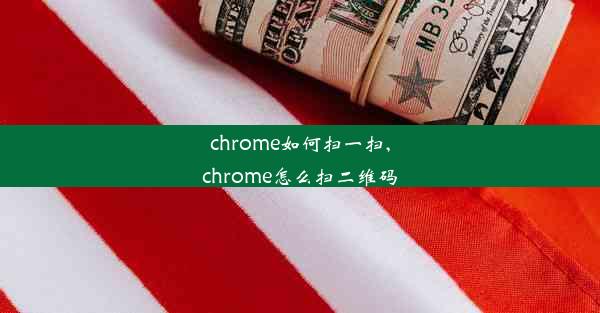chrome打不开摄像头(chrome摄像头使用不了)
 谷歌浏览器电脑版
谷歌浏览器电脑版
硬件:Windows系统 版本:11.1.1.22 大小:9.75MB 语言:简体中文 评分: 发布:2020-02-05 更新:2024-11-08 厂商:谷歌信息技术(中国)有限公司
 谷歌浏览器安卓版
谷歌浏览器安卓版
硬件:安卓系统 版本:122.0.3.464 大小:187.94MB 厂商:Google Inc. 发布:2022-03-29 更新:2024-10-30
 谷歌浏览器苹果版
谷歌浏览器苹果版
硬件:苹果系统 版本:130.0.6723.37 大小:207.1 MB 厂商:Google LLC 发布:2020-04-03 更新:2024-06-12
跳转至官网

随着互联网的普及和在线视频会议的兴起,摄像头已成为我们日常生活中不可或缺的一部分。有些用户在使用Chrome浏览器时遇到了摄像头无法使用的问题。本文将详细探讨Chrome摄像头打不开的原因及解决方法。
二、原因分析
1. 浏览器设置问题:Chrome浏览器的设置可能会不小心被修改,导致摄像头无法正常使用。
2. 驱动程序问题:摄像头驱动程序可能存在故障或未正确安装,导致摄像头无法被操作系统识别。
3. 权限设置问题:操作系统或浏览器可能没有正确设置摄像头使用权限,导致无法调用摄像头。
4. 软件冲突:某些第三方软件可能与Chrome浏览器存在冲突,导致摄像头无法正常工作。
5. 硬件故障:摄像头本身可能存在硬件故障,如镜头损坏、连接线松动等。
6. 系统问题:操作系统可能存在病毒、恶意软件或其他问题,影响了摄像头的正常使用。
7. 浏览器版本问题:使用过旧的Chrome浏览器版本可能存在兼容性问题,导致摄像头无法使用。
8. 浏览器扩展问题:某些浏览器扩展可能会干扰摄像头的正常使用。
三、解决方法
1. 检查浏览器设置:
- 打开Chrome浏览器,点击右上角的三个点,选择设置。
- 在设置页面中搜索媒体,找到网站设置下的摄像头选项。
- 确保摄像头权限已开启,允许网站访问摄像头。
2. 更新或重新安装摄像头驱动程序:
- 打开设备管理器,找到摄像头设备。
- 右键点击摄像头设备,选择更新驱动程序。
- 如果驱动程序已损坏,尝试重新安装或从官方网站下载最新驱动程序。
3. 检查权限设置:
- 在操作系统中,确保摄像头权限已开启。
- 在Chrome浏览器中,检查网站权限设置,确保已允许相关网站访问摄像头。
4. 检查软件冲突:
- 尝试禁用或卸载可能存在冲突的第三方软件。
- 重启计算机,检查摄像头是否恢复正常。
5. 检查硬件故障:
- 检查摄像头连接线是否松动或损坏。
- 尝试更换摄像头,确认是否为硬件故障。
6. 解决系统问题:
- 使用杀毒软件扫描系统,清除病毒和恶意软件。
- 重置操作系统,恢复系统到正常状态。
7. 更新Chrome浏览器:
- 打开Chrome浏览器,点击右上角的三个点,选择关于Google Chrome。
- 自动检查更新,并安装最新版本的Chrome浏览器。
8. 检查浏览器扩展:
- 打开Chrome浏览器,点击右上角的三个点,选择更多工具下的扩展程序。
- 禁用或卸载可能干扰摄像头使用的扩展程序。
四、预防措施
1. 定期更新操作系统和浏览器:确保操作系统和浏览器始终保持最新状态,以避免兼容性问题。
2. 安装杀毒软件:定期扫描系统,防止病毒和恶意软件对摄像头造成影响。
3. 合理设置权限:在操作系统和浏览器中,合理设置摄像头权限,避免不必要的权限泄露。
4. 谨慎安装第三方软件:在安装第三方软件时,仔细阅读软件说明,避免安装可能存在冲突的软件。
通过以上方法,相信大部分用户都能解决Chrome摄像头打不开的问题。如果问题依然存在,建议联系专业技术人员进行诊断和维修。